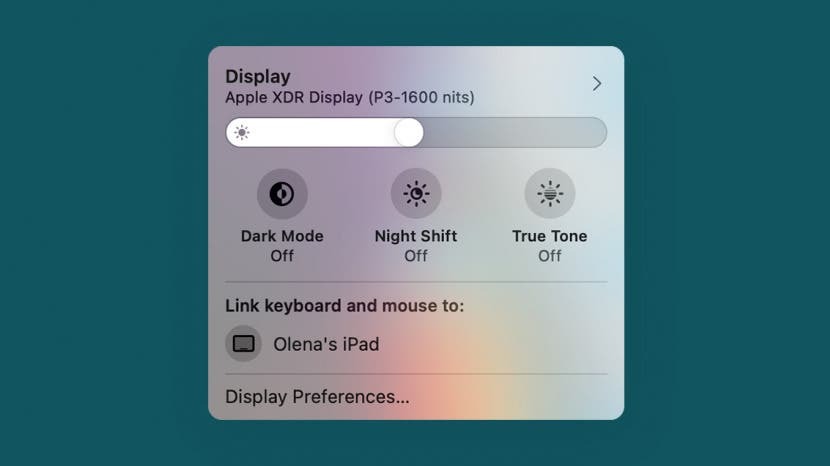
นับตั้งแต่มีการประกาศในเดือนมิถุนายน 2021 ผู้ใช้ Mac ต่างก็ตื่นเต้นที่จะ ลอง Universal Control. ฟีเจอร์นี้ซึ่งขณะนี้อยู่ในรุ่นเบต้า ช่วยให้คุณควบคุมอุปกรณ์ Mac และ iPad อื่นๆ จาก Mac ส่วนกลาง และใช้แป้นพิมพ์ เมาส์ และแป้นกดในอุปกรณ์ที่เชื่อมต่อ แม้ว่าวิธีนี้จะมีประโยชน์ แต่ก็เป็นไปได้ที่จะพิมพ์ผิดอุปกรณ์โดยไม่ได้ตั้งใจหรือทำเคอร์เซอร์ Mac ของคุณหายบนหน้าจออื่น ฉันจะสอนวิธีปิดการควบคุมสากลและยกเลิกการเชื่อมต่ออุปกรณ์อื่นๆ ชั่วคราว
มีอะไรอยู่ในคู่มือนี้:
- วิธีปิดการควบคุมแบบสากล
- วิธีตัดการเชื่อมต่ออุปกรณ์จาก Universal Control: วิธีที่ 1
- วิธีตัดการเชื่อมต่ออุปกรณ์จาก Universal Control: วิธีที่ 2
วิธีปิดการควบคุมแบบสากล
หากคุณทำเคอร์เซอร์ Mac หายโดยบังเอิญย้ายไปยังหน้าจออุปกรณ์อื่น คุณอาจต้องการปิดการควบคุมสากลในขณะที่คุณไม่ได้ใช้งาน คุณสามารถเปิดบลูทูธหรือ WiFi บน Mac หรือ iPad ได้ง่ายๆ แต่อาจจำเป็นต้องใช้ด้วยเหตุผลอื่น คุณสามารถยกเลิกการเชื่อมต่อจากอุปกรณ์ แต่อาจเชื่อมต่อใหม่โดยอัตโนมัติ ในการปิดการควบคุมสากล:
- คลิกที่ Mac ของคุณ ไอคอนแอปเปิ้ล.
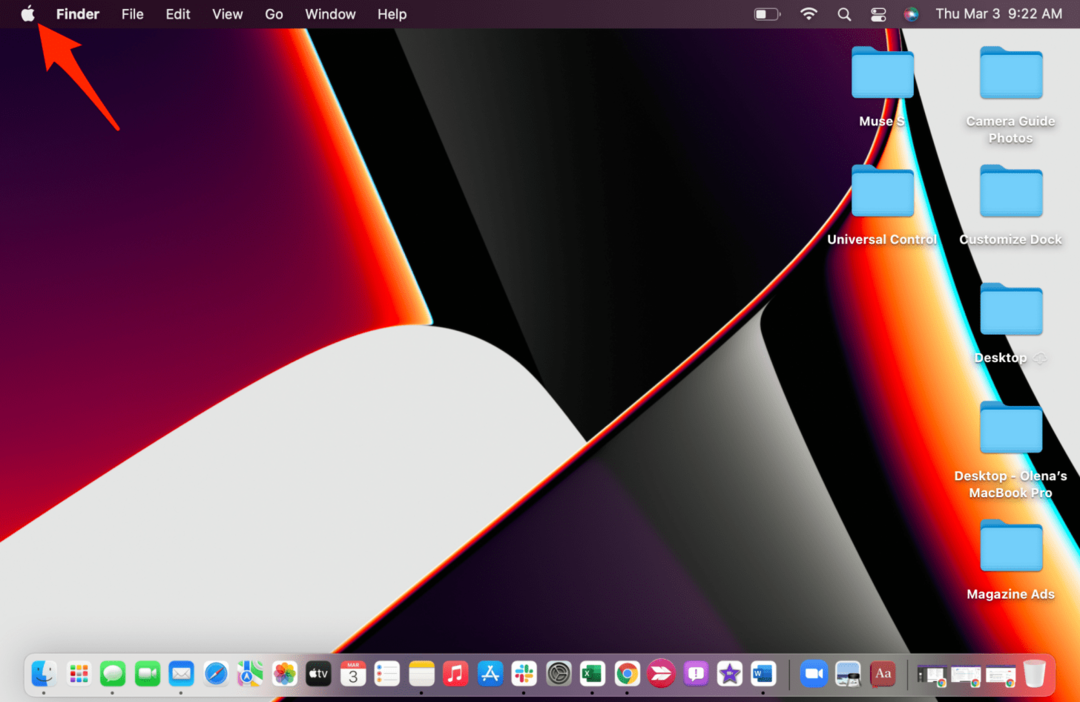
- เลือก ค่ากำหนดของระบบ.
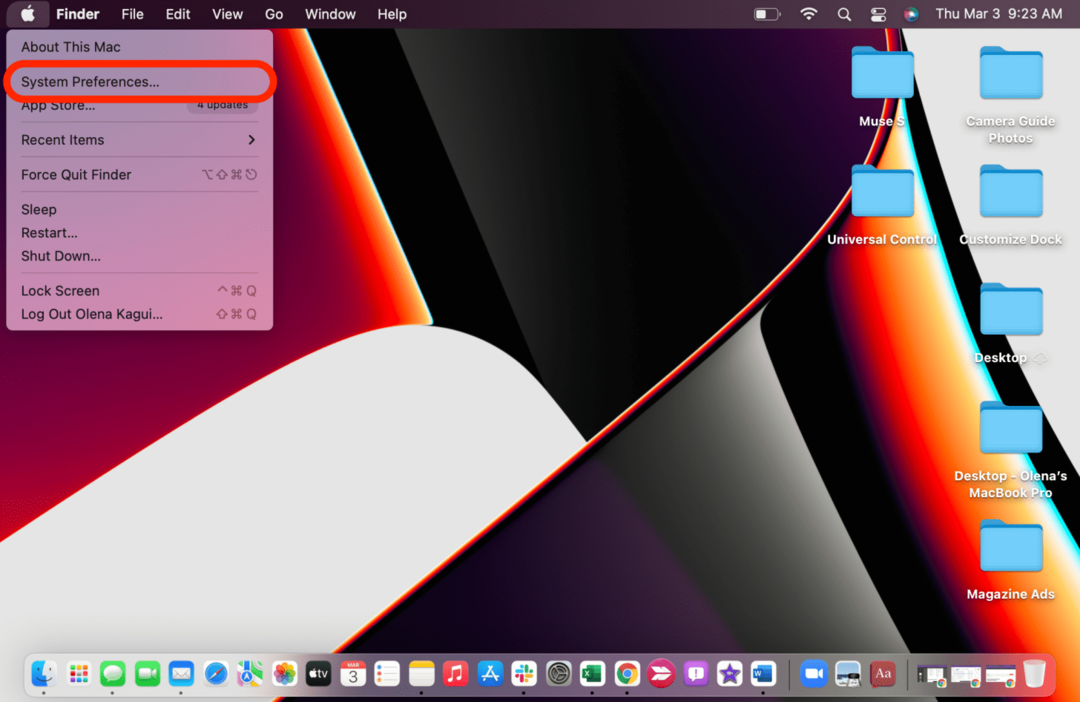
- คลิก จอแสดงผล.
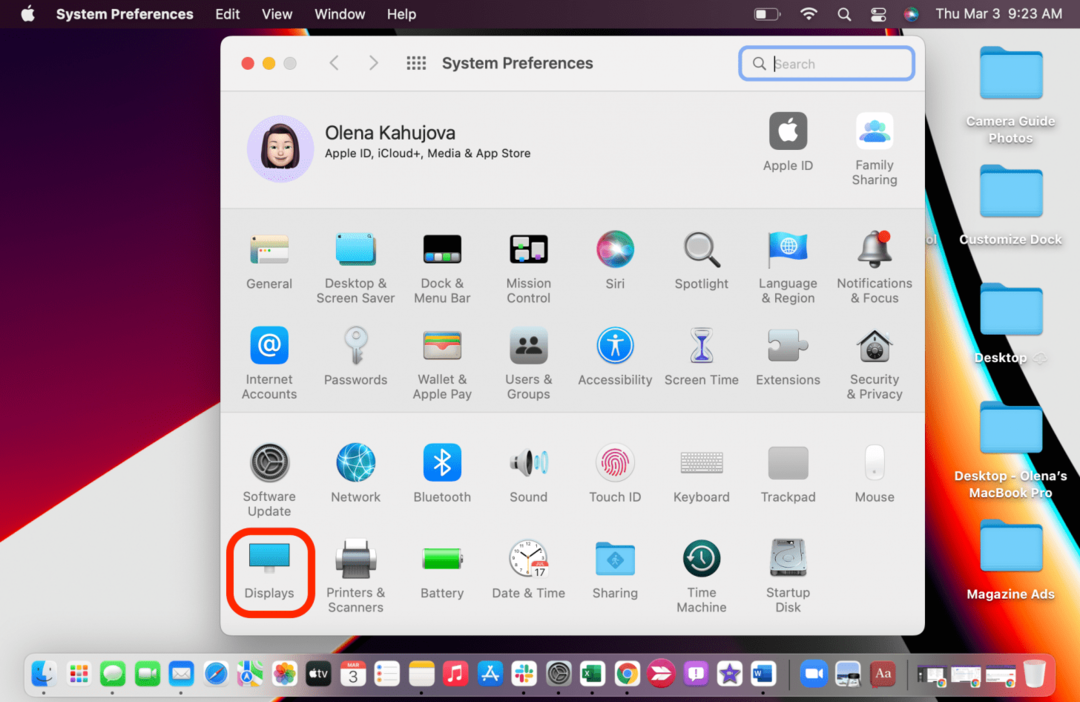
- คลิก ยูนิเวอร์แซลคอนโทรล....
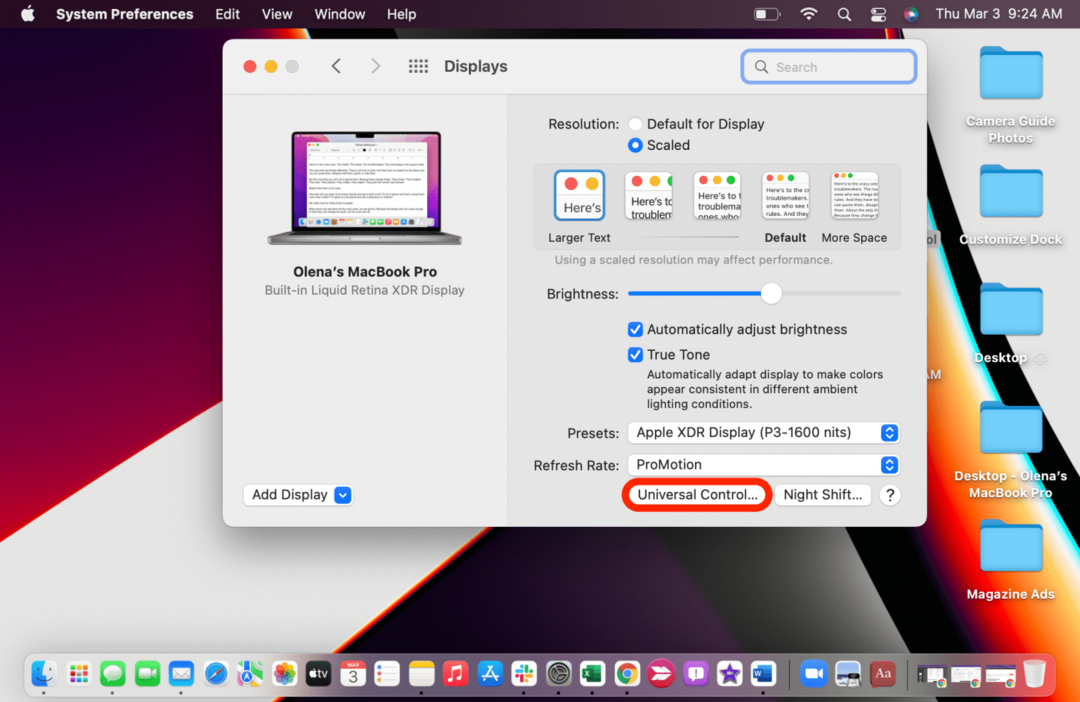
- ยกเลิกการเลือก อนุญาตให้เคอร์เซอร์และคีย์บอร์ดของคุณย้ายไปมาระหว่าง Mac หรือ iPad. ที่อยู่ใกล้เคียง.
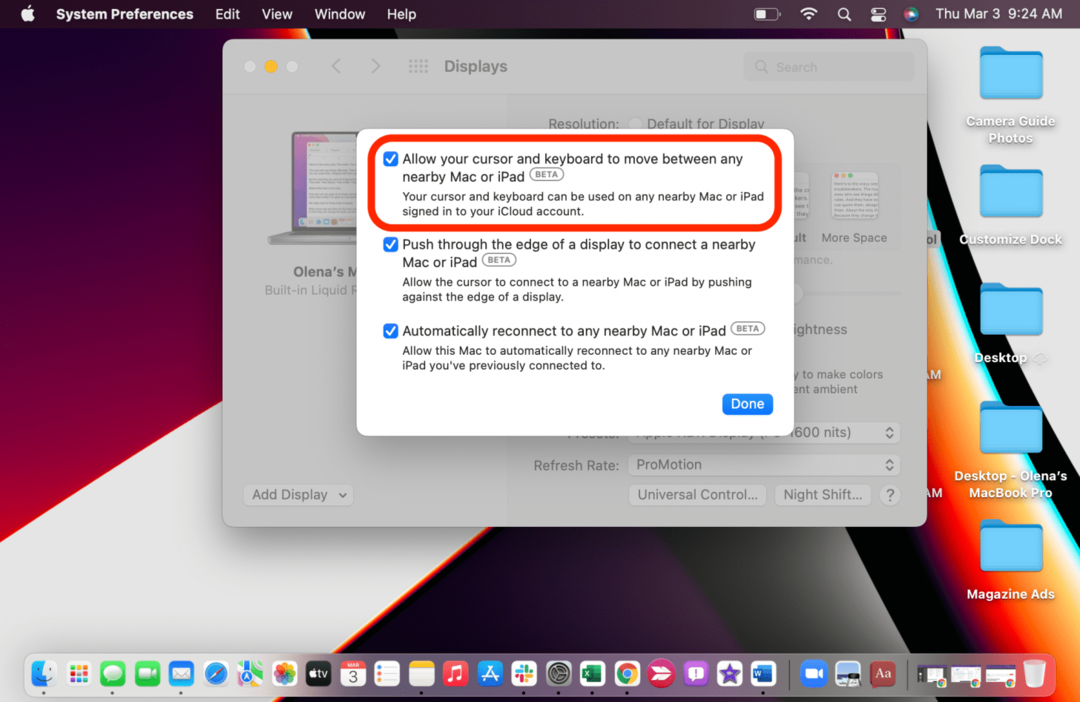
- คลิก เสร็จแล้ว.

โปรดทราบว่าคุณจะต้องเลือกอีกครั้งก่อนใช้ Universal Control ในอนาคต
กลับไปด้านบน
วิธีตัดการเชื่อมต่ออุปกรณ์จาก Universal Control: วิธีที่ 1
- บน Mac ของคุณ ให้เปิด ศูนย์กลางการควบคุม.
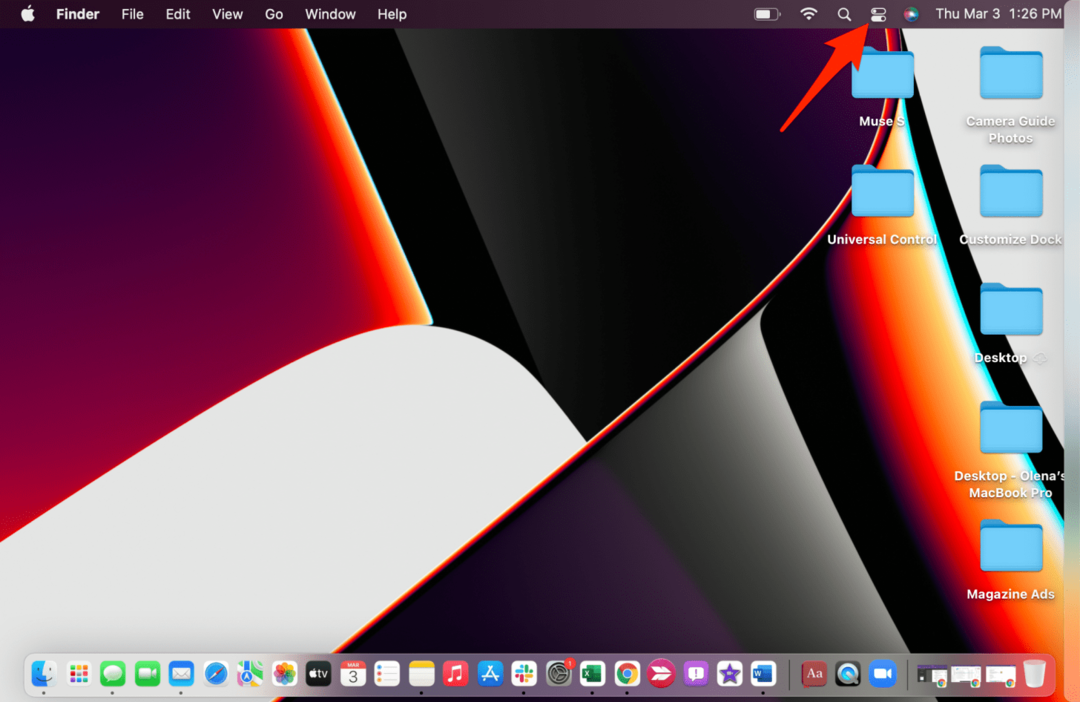
- คลิกที่ไอคอนแสดงผลสีน้ำเงิน เมื่อเป็นสีเทา คุณจะถูกตัดการเชื่อมต่อ
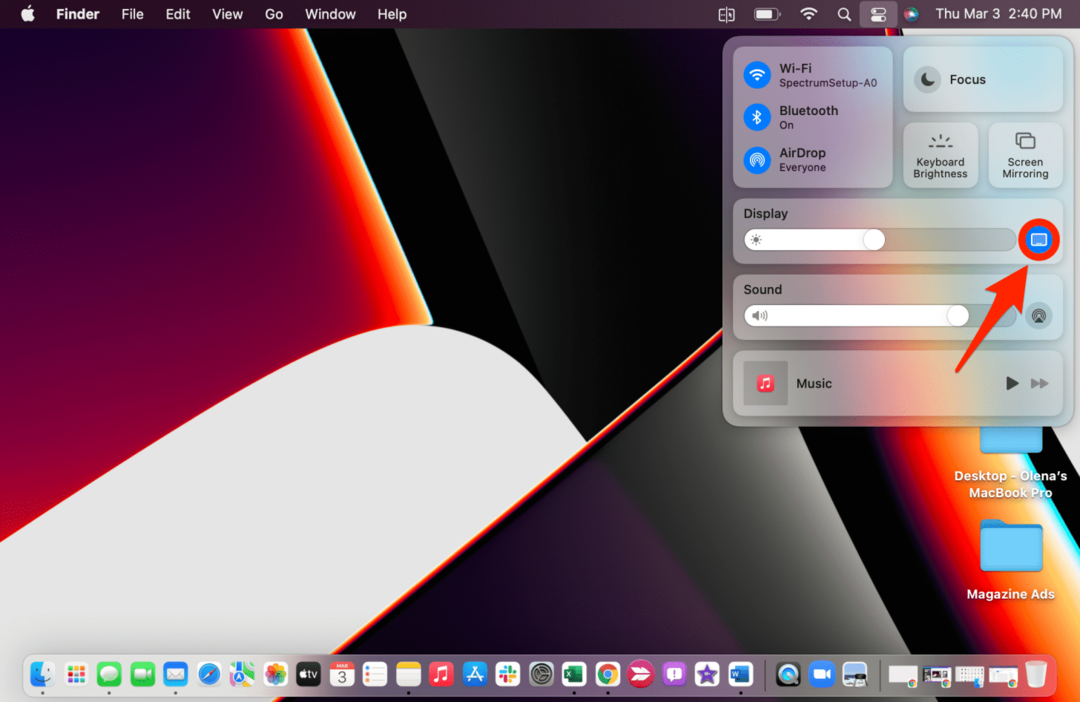
วิธีตัดการเชื่อมต่ออุปกรณ์จาก Universal Control: วิธีที่ 2
เพื่อให้เป็นไปได้ให้แน่ใจว่าคุณมี การตั้งค่า Universal Control ในแถบเมนูของ Mac. แล้ว:
- บน Mac ของคุณ ให้แตะ แสดงไอคอน ในแถบเมนูของคุณ
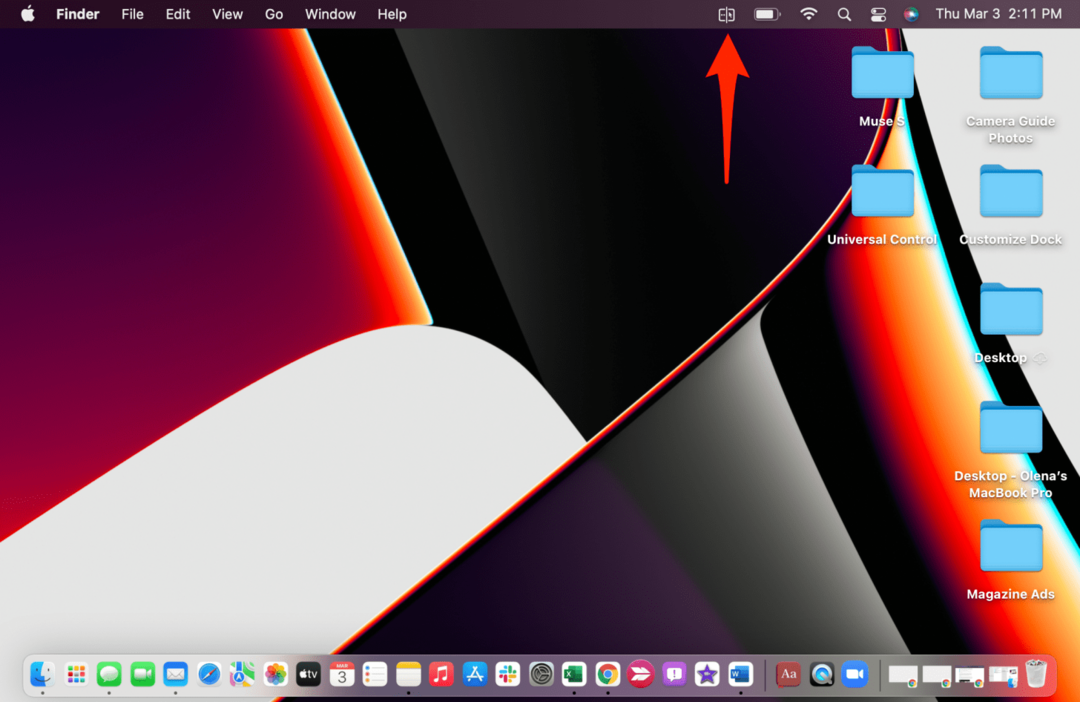
- ภายใต้ เชื่อมโยงแป้นพิมพ์และเมาส์กับให้แตะที่อุปกรณ์ที่คุณต้องการยกเลิกการเชื่อมต่อ
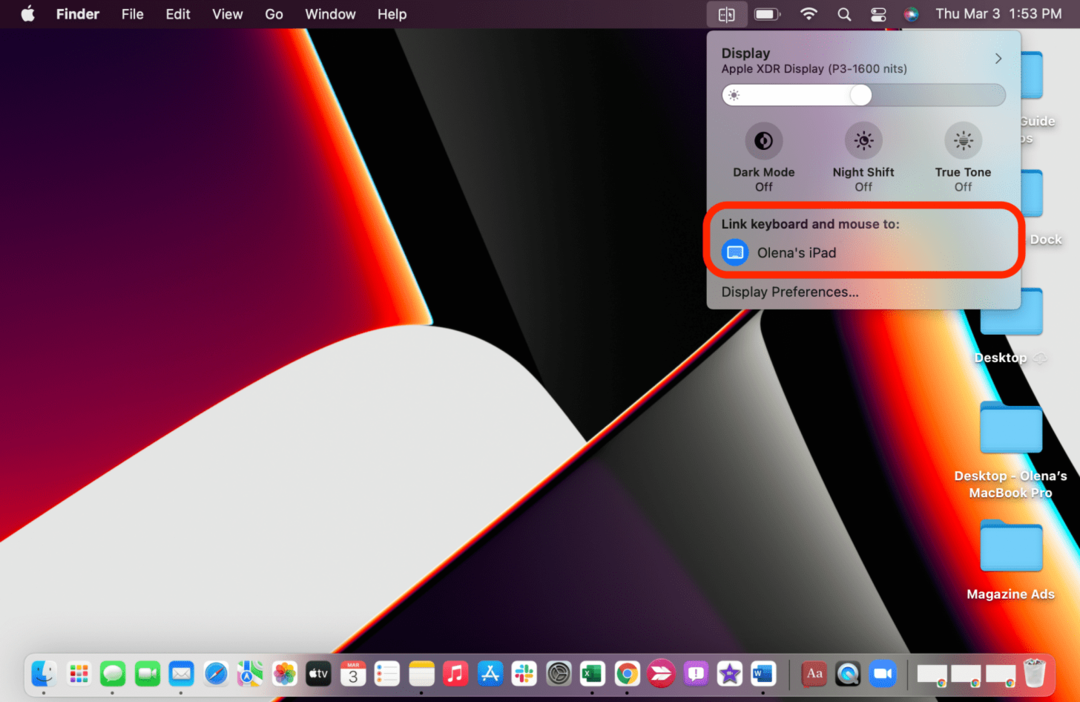
- หากไฮไลต์เป็นสีน้ำเงิน แสดงว่าเชื่อมต่อแล้ว หากเป็นสีเทา แสดงว่าถูกตัดการเชื่อมต่อ
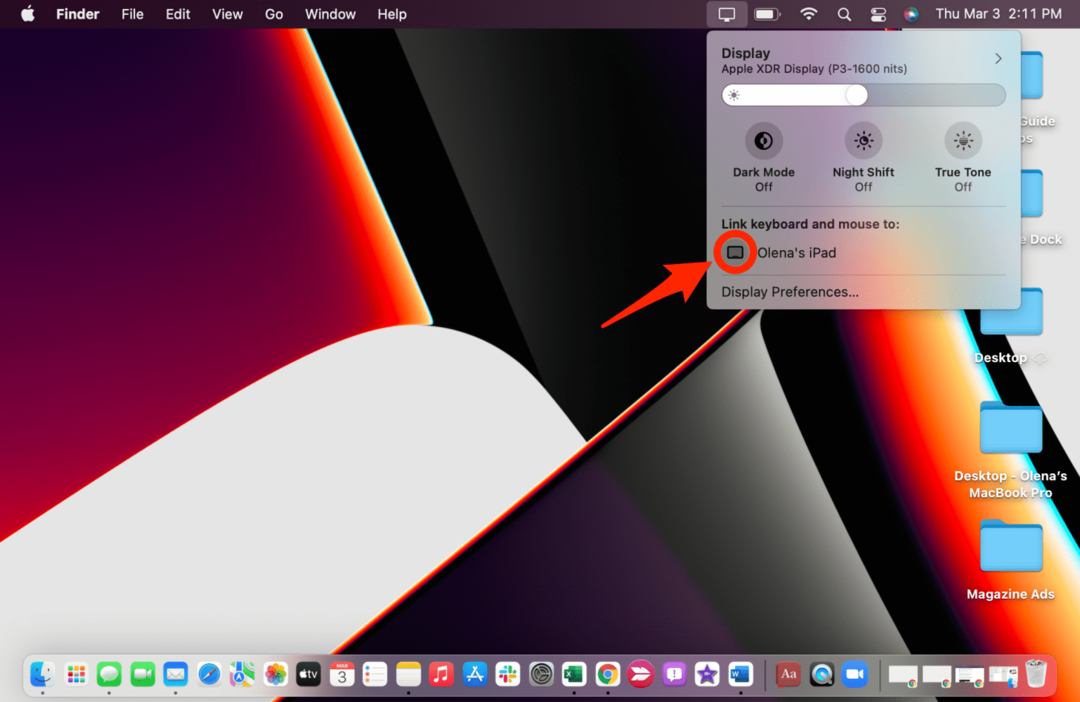
- หาก iPad หรือ Mac ของคุณตื่นอยู่ คุณสามารถเชื่อมต่อใหม่ได้ด้วยการลากเคอร์เซอร์ของ Mac ไปที่ด้านใดด้านหนึ่งของจอภาพเหมือนกับที่คุณทำ ระหว่างการติดตั้ง.
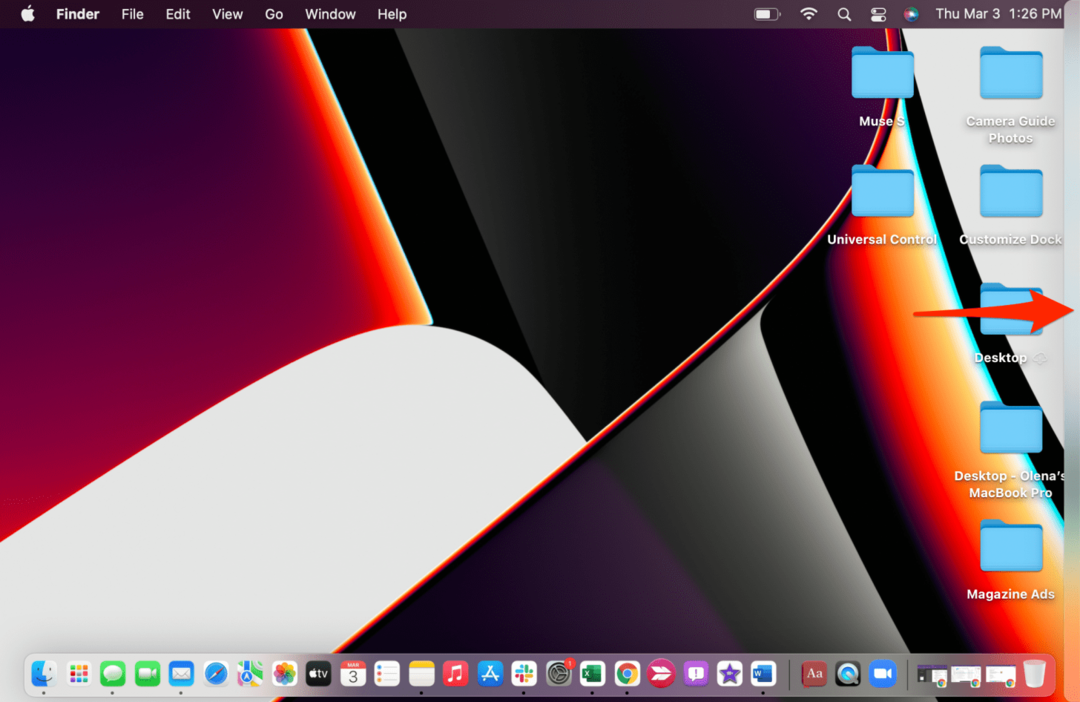
หากคุณเลือกช่องนี้เพื่อเปิดใช้ Universal Control เพื่อเชื่อมต่อกับ Mac และ iPads ที่อยู่ใกล้ๆ โดยอัตโนมัติ อุปกรณ์อาจเชื่อมต่อใหม่ด้วยตัวเอง ในกรณีนี้ คุณอาจต้องการปิดการควบคุมสากลโดยสมบูรณ์ ฉันแนะนำให้เพิ่มการตั้งค่าการแสดงผลในแถบเมนูของคุณเพื่อการเข้าถึงที่รวดเร็วยิ่งขึ้น
กลับไปด้านบน
ตอนนี้คุณรู้วิธียกเลิกการเชื่อมต่ออุปกรณ์จาก Mac ที่ควบคุมและวิธีปิด Universal Control อย่างสมบูรณ์ หากคุณประสบปัญหา ตรวจสอบสิ่งเหล่านี้ เคล็ดลับการแก้ปัญหา. สำหรับเคล็ดลับเพิ่มเติมเช่นนี้ สมัครฟรีของเรา จดหมายข่าวเคล็ดลับประจำวัน อย่าลืมฟังของเรา ทำไมเราถึงดุร้ายสำหรับตอนพอดคาสต์ควบคุมสากล!